當我們運用最新版Windows 10時,不少用戶為了保護硬碟中的敏感數據,會選擇對其中的檔案實施密碼保護。然而,隨著時間的推移,對於這些已不再需要嚴格保護的Windows 10電腦文件,使用者可能會希望解除硬碟加密功能。所以,現在請容許我向您介紹在Windows 10系統上如何撤銷硬碟加密的步驟。
1、首先,請開啟控制面板,並點選「Bitlocker磁碟機加密」選項。
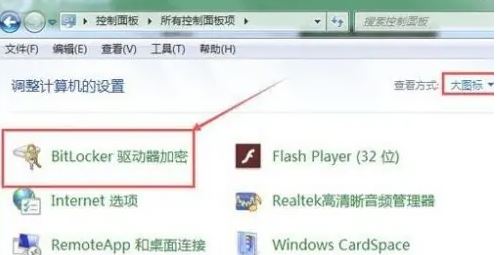
2、接下來,請點選「解鎖磁碟機」選項。
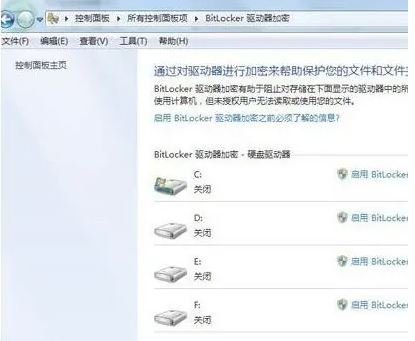
3、為了能夠解鎖,您需要輸入對應的密碼。
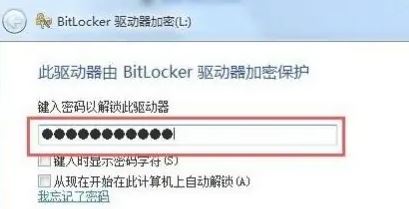
4、隨後,請點選「關閉Bitlocker」選項。
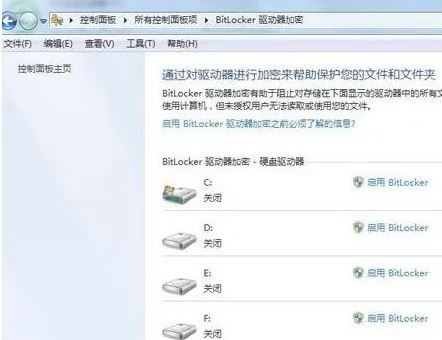
5、緊接著,請點選「解密磁碟機」選項。
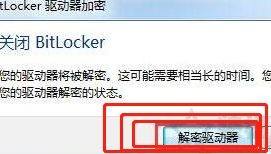
6、此時,系統將開始進行相關操作,請耐心等待進度列完成。

7、最後,請點擊「完成」按鈕以完成整個取消硬碟加密的過程。
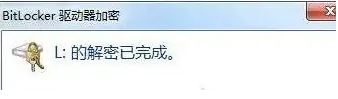
以上是win10家用版硬碟加密怎麼解除的詳細內容。更多資訊請關注PHP中文網其他相關文章!




